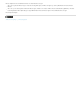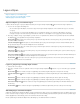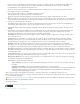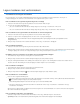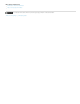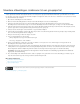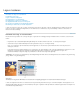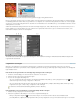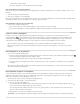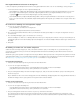Operation Manual
Meerdere afbeeldingen combineren tot een groepsportret
De voorwaarden van Creative Commons zijn niet van toepassing op Twitter™- en Facebook-berichten.
Juridische kennisgevingen | Onlineprivacybeleid
Opmerking:
Met de opdracht Lagen automatisch uitlijnen in het menu Bewerken kunt u een samengestelde foto maken van twee vrijwel gelijke foto's met
enkele ongewenste elementen. Stel bijvoorbeeld dat u een verder perfecte groepsfoto hebt waarin iemand haar ogen dicht heeft. In een andere
foto zijn haar ogen echter open. Met Lagen automatisch uitlijnen en laagmaskers kunt u deze twee foto's combineren tot een perfecte foto waaruit
de onvolkomenheden zijn verwijderd.
1. Open de twee afbeeldingen die u wilt combineren.
2. Maak een nieuwe afbeelding (Bestand > Nieuw) met dezelfde afmetingen als de twee bronafbeeldingen.
3. Selecteer in het deelvenster Lagen voor iedere bronafbeelding de laag met de afbeeldingsinhoud en sleep deze naar het nieuwe
afbeeldingsvenster. Het deelvenster Lagen voor de nieuwe afbeelding bevat nu twee nieuwe lagen, één laag voor iedere bronafbeelding.
4. Schik de nieuwe lagen in het deelvenster Lagen van de nieuwe afbeelding zodanig dat de laag met de inhoud die u wilt corrigeren (foto met
gesloten ogen) zich vóór de laag bevindt met de juiste inhoud (foto met ogen open).
5. Selecteer de twee nieuwe lagen en kies Bewerken > Lagen automatisch uitlijnen.
6. Selecteer Alleen positie wijzigen en klik op OK. Photoshop zoekt de overeenkomende gebieden in elke laag en lijnt de lagen zodanig uit dat
deze overeenkomende gebieden elkaar overlappen.
7. Klik op de bovenste laag om alleen die laag te selecteren.
8. Voeg een leeg laagmasker toe aan de laag:
Klik op Laagmasker toevoegen in het deelvenster Lagen.
Kies Laag > Laagmasker > Alles onthullen.
9. Stel de voorgrondkleur in op zwart, kies een grootte en uiteinde voor het penseel en zoom, indien nodig, in om het gedeelte van de
afbeelding dat u wilt corrigeren beter te kunnen zien.
10. Teken met het penseel over de bovenste laag om het laagmasker uit te breiden. Wanneer u met zwart tekent, maskeert u de bovenste laag
volledig. Wanneer u met grijswaarden tekent, ontstaat gedeeltelijke transparantie en wanneer u met wit tekent, herstelt u de bovenste laag.
Zie Een laagmasker bewerken. Blijf de laag bewerken totdat u de twee lagen hebt samengevoegd tot één naadloze afbeelding.
Zorg ervoor dat de miniatuur van het laagmasker en niet de miniatuur van de afbeelding is geselecteerd in het deelvenster
Lagen tijdens de maskerbewerking.
11. Als u de afbeelding verder wilt kunnen bewerken, slaat u de gelaagde en de gemaskerde versie van de afbeelding op en maakt u nog een
kopie die u kunt samenvoegen tot één laag, zodat de bestandsomvang afneemt.
Meer Help-onderwerpen
Informatie over maskers en alfakanalen
Video over het toepassen van filters
Lagen automatisch uitlijnen